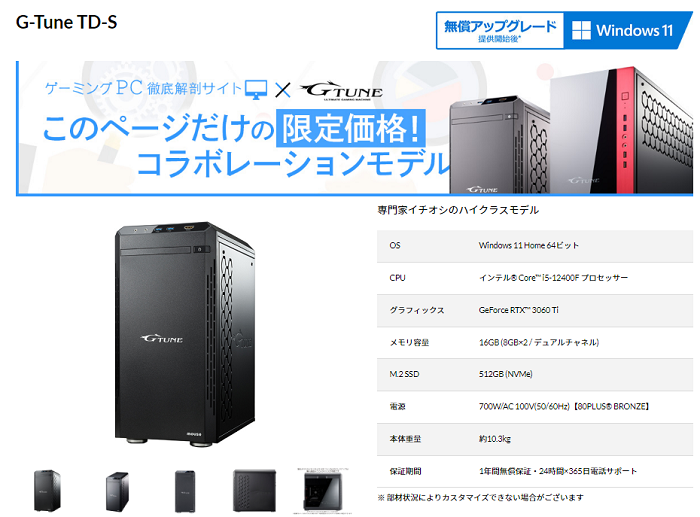
当記事では、G-Tune TD-Sの評判とレビューをまとめている。Core i5-12400F×RTX 3060 Ti搭載のハイクラスのゲーミングPCだ。ゲーミングPC市場全体で見てももっとも人気の高い組み合わせの一つと言ってもよいだろう。当該モデルは、2022年12月21日にリニューアルされて再登場となった。
その後担当者の方と交渉をして2023年2月8日から4,000円の値引きが適用となった。これで競合モデルと比べても見劣りしない価格となり、当サイトのランキングでも上位に選出している。サポート面でも安心感がある。翌営業日出荷にも対応していてすぐに購入したい方にとっては非常に魅力的なモデルとなるはずだ。
G-Tune TD-Sのスペック

| ブランド名 | G-Tune |
|---|---|
| 製品名 | G-Tune TD-S |
| 価格 | 164,800円(税込) |
| CPU | Core i5-12400F |
| グラフィックボード | GeForce RTX 3060 Ti |
| メモリ | DDR4-3200 16GB |
| SSD | NVMe 512GB |
| HDD | 非搭載 |
| 電源 | 700W BRONZE |
| マザーボード | チップセットB660 |
| おすすめ度 | Sランク |
| 評価 | ・コスパ ★★★★★★★★★☆ 9.2 ・構成 ★★★★★★★☆☆☆ 7.0 ・サポート ★★★★★★★★★★ 10.0 |
>>>G-Tune TD-Sを購入<<<
G-Tune TD-Sのおすすめカスタマイズ
| 項目 | 標準 | おすすめカスタマイズ |
|---|---|---|
| OS | Windows 11 Home 64bit | 変更なし |
| オフィスソフト | オフィスソフト無し | 変更なし |
| CPU | Core i5-12400F | 変更なし |
| CPUファン | 標準CPUクーラー ( 高冷却タイプ ) | 変更なし |
| CPUグリス | 標準CPUグリス | ダイヤモンドグリス 親和産業 OC7 +2,090円 |
| メモリ | DDR4-3200 16GB x2 | 変更なし |
| SSD (M.2) | 512GB NVM Express SSD | 変更なし |
| SSD | SSD無し | 変更なし |
| HDD | なし | 1TB HDD +7,700円(税込) |
| 外付けストレージ | なし | BUFFALO HD-NRLD2.0U3-BA +9,790円 |
| 光学ドライブ | 非搭載 | DVDスーパーマルチドライブ +4,180円 |
| 光学ドライブ(外付け) | なし | [ USB2.0 ] DVDスーパーマルチドライブ +3,740円 |
| 電源 | 700W BRONZE | 700W GOLD +4,290円(税込) |
| UPS | なし | なし |
| 無線LAN | なし | IEEE 802.11ax/ac/a/b/g/n準拠 (最大2.4Gbps対応 ※連続160MHz帯域Wi-Fi 6対応機器が必要) + Bluetooth 5 内蔵 +6,380円(税込) |
| 外付け拡張デバイス拡張デバイス | なし | なし |
| 拡張カード | なし | なし |
| ケース | ミニタワーケース ( ケースファン 背面×1 搭載 ) |
ミニタワーケース ( ケースファン 前面×2 / 背面×1 搭載) +2,200円(税込) |
| キーボード | なし | なし |
| マウス | なし | なし |
| マウスパッド | なし | なし |
| ペンタブレット | なし | なし |
| スピーカー | なし | なし |
| ヘッドフォン | なし | なし |
| ゲームコントローラー | なし | なし |
| WEBカメラ | なし | なし |
| Windows Hello デバイス | なし | なし |
| ウイルス対策・セキュリティソフト | なし | なし |
| ソフトウェア1(プリインストール) | Steamクライアントソフト | 変更なし |
| ソフトウェア2(バンドル) | なし | なし |
| 出荷日調整サービス | なし | 翌営業日出荷サービス +2,200円 |
| パソコン引越しソフト | なし | なし |
| パソコン下取りサービス | なし | なし |
| データ復旧サービス | なし | なし |
| 各種出張サービス | なし | なし |
| サポート | 初期不良対応1ヵ月 センドバック修理保証 |
1年保証/デスクトップPC 安心パックサービス (専用ダイヤル/即日修理) +3,300円 |
| 電話サポート | 24時間365日電話サポート | 変更なし |
| 破損盗難保証サービス | なし | なし |
| モニタ | なし | なし |
| モニターアーム | なし | なし |
| プリンター選択 | なし | なし |
| ブロードバンドルーター | なし | なし |
| HUB | なし | なし |
| USB周辺機器 | なし | なし |
| LANケーブル | なし | なし |
| サプライ | なし | なし |
- CPU
- CPUファン
- CPUグリス
- メモリ
- M.2 SSD
- SSD
- HDD
- 外付けストレージ
- 光学ドライブ
- 光学ドライブ(外付け)
- 電源
- UPS
- 無線LAN
- 外付け拡張デバイス
- 拡張カード
- ケース
- キーボード
- マウス
- マウスパッド
- ペンタブレット
- スピーカー/ヘッドフォン
- ゲームコントローラー
- WEBカメラ(オプション)
- Windows Hello デバイス
- ウイルス対策・セキュリティソフト
- ソフトウェア1(プリインストール)
- ソフトウェア2(バンドル)
- 出荷日調整サービス
- パソコン引越しソフト
- パソコン下取りサービス
- データ復旧サービス
- 各種出張サービス
- サポートサービス
- 電話サポート
- モニタ
- プリンター
- ブロードバンドルーター
- HUB
- USB周辺機器 / ゲーミングチェア / サプライ
- LANケーブル
G-TuneでもCPUをカスタマイズできるようになった。上位モデルのCore i7-12700FやCore i9-12900にアップグレード可能だ。しかしながら、G-Tune TD-SはCore i5-12400Fを搭載していることが強みとなっている。コストパフォーマンスの高さは高コスパなCore i5-12400Fを搭載しているから実現する。ここでCPUを変更するくらいなら、最初からそのCPUを搭載したモデルを選ぶ方が賢明だ。やはりカスタマイズするよりも標準搭載の方が価格面では有利である。
搭載されているCPUはCore i5-12400Fなので標準のファンでも問題はない。Core i7などには社外製のCPUファンが搭載されているので、カスタマイズの選択肢がもう少し安い。Core i5-12400Fに採用されているのは標準ファンなのでカスタマイズ品がやや高価だ。これだけの費用を出すほどの熱もない。CPUファンは標準のままでいいだろう。
CPUファンを交換するなら、冷却効果の高まるダイヤモンドグリスを選択しておきたい。体感できるほどの効果はないのでお守りや保険と言った感じだろうか。標準のファンなら標準のグリスでいい。安価なカスタマイズながら、恩恵も薄い箇所である。こちらも優先度はそこまで高くない。CPUファンとセットでカスタマイズするくらいがちょうどいい。
RTX 3060 Tiを用いてのゲームプレイであれば標準の16GBで十分だ。G-Tune TD-Sを使った用途に、32GBが必要となるものは限られている。注意すべき点は、メモリスロットは2つしかないということだ。32GBが必要になった場合、搭載されている8GBx2のメモリは余ってしまうことになる。必要である可能性があるなら、32GBを選んでおく方が無駄はない。
チップセットにB660を採用したミニタワーのデメリットとも言える。メモリスロットが4つあれば、とりあえず16GBで様子を見て、必要になった時に増設するという対応が取れる。ハイクラスは拡張性も求められやすいので、増設の際は大は小を兼ねるくらいの方がいいかもしれない。
NVMe対応M.2 SSD 512GBが搭載されている。ゲームをメインとするなら必要十分な容量だ。容量の大きいゲームをプレイ予定なら1TBへのアップグレードも悪くない。ただし、コストパフォーマンスが魅力のモデルにとっては価格が高くなるカスタマイズはマイナス要素となりかねない。必要に応じて外付けのSSDや増設で対応した方がよさそうだ。
SSDを追加する選択肢。価格を抑えたモデルなのでここは非搭載を推奨する。充実した構成にすると、価格を抑えたモデルの強みが消えてしまう。G-Tune TD-Sの場合は最低限のカスタマイズに留めておきたい。ただし、それは性能や構成に関わる部分の話で、利便性などを追求する場合はその限りではない。
用途によってはHDD 1TB以上はあった方がいい。HDDのカスタマイズは容量が増えるほどお得になる。きりがないので2TBくらいを上限に考えたい。動画の投稿を行うユーザーでもない限り、2TBの容量を使い切るのは難しい。
以前よりもカスタマイズの価格が上がっているので、お得なカスタマイズとは言えない。これなら外付けのストレージで対応する方がいいかもしれない。カスタマイズの外付けストレージではなく、家電量販店などで購入できるケースとストレージが別となったモデルがおすすめだ。
HDDを2TB、4TBのどちらかで考えているなら外付けのストレージをカスタマイズした方がケース分だけお得である。外付けタイプは複数のパソコンでストレージを物理的に共有できる。そのため、内蔵式よりも利便性は高い。現在、外付けのSSDも選択できるようになっているが、価格と容量的にあまりおすすめできない。前述の通りケースとストレージを別で購入する方がより安く、お得に選択できる。その点も加味して、カスタマイズ前にAmazonなどで確認しておきたい。
光学ドライブを使用する場面は限られている。以前は何をするにもディスクでインストールしていたが、今はオンラインで解決できる。Windows 10になってからリカバリや初期化にディスクを使用しなくなったため、ますます必要な場面はなくなった。パソコンがネットに繋がらなくなった際に、不具合を解消する手段としておすすめしてきた。必要な用途が見つからないなら後述する外付けタイプを選択する方がいい。
内蔵タイプではなく外付けタイプの光学ドライブだ。これはUSB接続でディスクを読み込むことができるので、別のパソコンにも使用できる。例えばノートパソコンだ。最近の薄型タイプは光学ドライブ非搭載が主流になっている。外付けタイプならノートパソコンにも使用できる。
光学ドライブが必要になるのは緊急時や特殊なゲームをインストールするときくらいだ。保険として用意するなら外付けのほうがいい。ただし、Amazonなどで購入すると1,500円程度なので、カスタマイズよりも別で購入した方がお得だ。すぐに必要となることもなく急いで用意することもないはずだ。
電源は標準の700W BRONZEでも何の問題もない。先々パーツを増設したり、交換したりすることを考えているなら交換も悪くない。価格的に700W GOLDがおすすめだが、価格が少し高くなったので評価は下がる。標準構成のまま使うなら変更の必要性は低い。安定性や少し先の保険的な意味合いで700W GOLDを選択するのは悪くない。
UPSは停電時などに電源を落とさないようにする予備電源のようなものだ。保存していないデータの損失を防ぐことができる。しかしながら、一般ユーザーにはそれほど有用なものではない。
近頃のG-Tune製品では標準搭載のデバイスだ。少し前まで3,000円程度のものだったが、今では6,000円を超えるものとなっている。3,000円程度なら利便性を考慮して選択を推奨していたが、6,000円なら少し考えたい。Wi-Fi接続することがあるか、Bluetoothを使用するか。
USBポートをそれほど使用しないなら、USBタイプの受信機をそれぞれ購入した方が安価だ。USBタイプなら2つで3,000円もしないはずだ。Wi-FiやBluetoothの規格は最新で、決して悪いものではないが積極的におすすめはできない。
選択肢が復活した。USB接続タイプのWi-Fi受信機が選択できるようになっている。USBタイプならもっと安価に購入できるのでカスタマイズで追加するなら、別途Amazon等で購入した方がいい。増設などは保証対象外になるかもしれないが、外付けタイプのものはそういったことがないので、カスタマイズにメリットはない。
Intelのネットワークカードが選択できる。こだわりがなければ選択する必要はない。こだわりがあっても、この製品をピンポイントで必要としているかどうかによる。何か特別な事情がない限りはスルーしていい項目だ。
G-Tune TD-Sのケースは標準ケースを含めると4つの選択肢がある。標準タイプ、標準タイプのファンを2つ増やしたタイプ、ファンを増やしたタイプのサイドパネルを強化ガラスにしたタイプ、強化ガラスタイプのファンを赤いLEDファンにしたタイプだ。実用性を求めるならファンを増設した2,200円のものでいい。
ファンが増えると冷却性能が上がるからだ。強化ガラスサイドパネルは中身が見やすく、デザイン性も向上するが実用性は変わらない。見た目を気にするなら赤いLEDファンを採用したモデルもいい。赤く光るのでゲーミングPCらしさが増す。
実際に使用すると強化ガラスサイドパネルどころかケース自体をじっくり見ることは少なくなる。それなら実用性に優れるファン増設タイプがいい。ケースの価格は時々変化するので注意したい。少し前までは3,300円だったケースが今では一番最初の2,200円に戻っている。大した差とはいえないもののできるなら2,200円の時に選択したい。
ゲームをプレイするならキーボードにこだわりたい。本格的に始めるならメカニカルスイッチ採用モデルがおすすめだ。スイッチの種類によってキーの重さや特性が異なる。より自分に適したものを選ぶことができるということだ。その反面、それぞれの個性は実際に触ってみなければ分からない。
そのため、カスタマイズでの選択はあまりおすすめできない。実際に店頭で触って自分に合っているかを判断してほしい。どうしてもオンラインで購入する際は、安価なメンブレン方式、キーの重めな黒軸、キータッチ音が大きい青軸を避けるようにしたい。茶軸、赤軸あたりなら無難である。
マウスの選択肢はあまり多くない。比較的安価なものをピックアップしているが、Logicool製品しかない。日本人は手が小さいのでLogicoolは人気が高いが、少し軽めの形状と小さめのサイズは必ずしも日本人に合うとは言えない。キーボード同様、実際に手にしてみて選んでほしい。
特にマウスはゲームに大きな影響を与える。操作しやすいものを選ぶことでゲームのスコアも向上するというものだ。マウスは無線でも有線でも好みでいい。ただし、無線タイプはバッテリーや電池を内蔵するので重くなる。また、プレイ時にバッテリーが切れるということもある。特に強いこだわりがないなら、有線の方が無難である。
マウスパッドもLogicool製品2種類しかない。G-Tune製は使用したことがないのでおすすめしにくい。価格的には悪くないかもしれないが、冒険する意味もない。RazerやSteelseries製の人気パッドがないので別途Amazon等で購入することをおすすめする。
ペンタブレットはイラストなど描く際にあると便利なペン型のマウスである。ここで選択できるのは本格的なイラストや漫画などを描くのに使用される液晶タブレットである。本格的なクリエイターには需要はあるかもしれないが、比較的高価なデバイスなので、これこそ実際に見て触って選ぶべきだ。コロナ禍で実際に見て触るのが難しいとしても、少ない選択肢から選ぶ必要はない。ここでの選択は購入予定のものが安く選択できる場合を除いて非推奨だ。
音声出力にはスピーカーが必要になる。イヤホンやスピーカー搭載のモニターがなければ音が聞こえない。メインの用途がゲームならイヤホンやヘッドセットが基本だ。そうなればスピーカーは必要ない。もっとも、必要であったとしても、ここで選択する必要はない。
注意したいのはBluetooth対応の無線タイプのスピーカーだ。入力装置はともかく、音に関しては無線ではどうしても遅延が生じる。音楽では違和感はなくても、映像と合わせて見ると遅延が分かる。ゲームでは致命的なことになるのでヘッドホンやイヤホンもできるだけ有線タイプをおすすめする。
ゲームパッドを使用できるゲームは限定的だ。しかし、使用できるゲームタイトルではほぼ必須と言えるほど操作性に影響を与える。ここには定番のXbox 360の有線タイプがない。無線にしても、あえてここから選択するメリットはない。別途Amazonで注文しておけばパソコンの到着より早く届くはずだ。無理して選択しないほうがいい。
テレワークで需要が増し、一時は売り切れ続出状態だったWEBカメラも今では選択できるようになった。配信用は最低でもLogicool C922N PRO STREAM WEBCAMクラスは必要だ。もっとも、これでも高性能なモデルではない。カスタマイズで選択するのはあまりおすすめしない。自分の用途に合ったものがあったとしても、Amazonやヨドバシで選択する方が安価である。
Windowsのログインで顔認証を行えるようにするデバイス。便利かもしれないが、それほど利便性の高いものではない。個人的には全く必要性を感じない。セキュリティを厳重にパスワードを長く複雑に設定しているならありかもしれない程度だ。
セキュリティソフトの数は幅広くある。ここから選択するのは賢明とは言えない。自分に合っているかわからず、セキュリティだからと入れると無駄にお金を払うことになる。無料タイプからはじめて、必要に応じて有料タイプに切り替えるくらいでいい。
昔と比べてウイルス系の脅威は薄れている。Windows OSに標準搭載のWindows Defenderも優秀だ。もちろん、危険なサイトはそれなりに散見されるので、ブラウザ系のセキュリティはオーバーなくらいでいいかもしれない。
Steamをインストールした状態で出荷するかどうかの設定。ゲームをプレイしているなら、その多くがSteamを利用しているはずだ。今使用していなくても、今後利用する可能性が高いのでそのままインストールをおすすめする。
お得というわけではないので必要なら選択する程度でいいだろう。種類を増やしているものの、グレードはそれぞれ1つなのでピンポイントでほしいソフトがない限りは避けた方が無難だ。ソフトウェアの類は後からでもインストールできるので、必要か不要か分からないなら後回しにしておくべきだ。
通常5営業日出荷などのモデルが翌営業日出荷になる。例えば火曜日に注文した場合、通常であるなら翌週の月曜日に出荷される。これが翌日の水曜日出荷になる。パソコン注文後から到着までの時間は短くはなってきている。しかし、早く手元に欲しいユーザーにとって3日、4日掛かるというのは長く感じられるはずだ。出荷に掛かる時間は日数ではなく営業日である。そのため、土日祝日を挟む分だけ長くなる。
マウスコンピューターの製品で、この出荷日調整サービスの翌営業日出荷サービスを選択できるなら確実に選んでおきたい。2,200円の価値はある。早く到着すればそれだけセットアップなどに時間を割けるということだ。いつもの環境を少し早く構築できると考えれば非常に有用なサービスである。工場の状況やモデルによっては選択できないこともある。選択できるモデルはラッキーだと考えておきたい。
パソコンを買い替えた時に、新しいパソコンに古いパソコンの中身を移動させるソフト。無料のソフトもあるのでまずはそちらから検討したい。まるごと移動させるくらいならHDDごと移設した方が手っ取り早い。その場合は保証対象外となるので、修理の出す時は増設したHDDは外して送らなければならないので注意したい。後からでも購入できるのでここで急いで選択する必要はないだろう。
1,100円引きで不要なパソコンを引き取ってもらえるサービスだ。値引き+不要なパソコンの処分と考えるとお得だ。まだ使用できるパソコンの場合、ストレージを初期化した後に販売した方が高く売れる可能性がある。売却や処分が面倒な場合には有用なサービスなので一考の価値はある。案外パソコンの処分は面倒なものだ。
消えたファイルやデータを復旧させることができるサービスだ。注意点として、失ったファイルやデータを完璧に復元できるわけではない。破損したHDDからデータを抽出するというものだ。保険的なものだが、消えて困るファイルは予めバックアップを取っておこう。そうすればこのサービスは必要ない。
技術者を派遣してパソコンの設置や初期設定を行ってくれるサービス。人を現地に送るので人件費の関係か価格はかなり高めになっている。それでもこの系統のサービスの中では安価と言える部類だろうか。初めてパソコンを購入し、周りに詳しい人がいないと簡単な操作でも分からないことがある。分からないことが分からないということもあるだろう。そんな時に利用したいサービスだ。一度理解すると二度と利用しないサービスなので完全な初心者向けのサービスである。価格に納得できれば選択するのも悪くない。
マウス系のショップは標準で初期不良対応1ヶ月とセンドバック修理保証1年がついてくる。初期不良はPC到着後1ヶ月は無償で修理してくれるものだ。1ヶ月を過ぎるとセンドバック修理保証対象となり、発送時の送料は自己負担となる。
安心パックはその送料も負担なしになり、24時間の電話サポートの担当が専任スタッフとなる。修理も最短当日の返送、初期不良は新品に交換というワンランク上のサービスを享受できる。もともと充実したサポートがさらにグレードアップする。標準のものでも24時間の電話サポートはあるので、期間を延長するだけでもよさそうだ。
安心パックを選択するとリモートサポートサービスを選択できる。エラーの解決に向けてスタッフがユーザーのパソコンを遠隔操作してくれるものだ。パソコンに不慣れなユーザーにはありがたいことである。
ある程度パソコンに慣れていると必要性を感じないサービスだ。これはいいサービスだと感じれば加入することをおすすめする。このサポートに関しては魅力的かそうでないかはっきり分かれる。このあたりは初心者と中級者以上を分ける一つのバロメーターと言えるかもしれない。
iiyama製の優れたモニターが選べるが、価格は決して安いものではない。ゲーミングモニターは価格が下がっていることもあり、あえてカスタマイズで選択する必要はないだろう。iiyama製にこだわりがなければ別途Amazon等での購入をおすすめする。ちょうど購入を予定していたモデルがあったなら選択してもいい程度だ。
プリンターも他のデバイスと同じく、あえてカスタマイズで選択する必要はないだろう。カスタマイズでの選択は定価となるため、価格差が大きい。Amazon、ヨドバシなどであれば比較的安価に選択できる。また、種類も豊富なので必要であるならそちらで揃えた方がいい。
ルーターは非常にバリエーションが多い。ここで選択できるものは限定的で、用途と環境がぴったり合うことはほとんどないだろう。家電量販店やオンラインショップで購入する方がいい。マンションなのか、一軒家なのか。部屋の広さはどのくらいなのかで選択肢は変わってくる。場合によっては複数個必要になることもある。それらも考慮して選択することを推奨したい。
有線LANのHUBを選択できる。直接ゲーミングPCに関連するものではないので、必要であったなら別途購入するくらいでいい。一つのLANポートから複数のLANケーブルを接続できるようにするHUBだ。ルーター機能はなく、多くの家電に分配させない限りは必要ない。
基本的に市販されているものだ。カスタマイズで追加すると定価になること、選択できる製品が限定的であることからおすすめはしない。
ルーター・モデムとパソコンを接続するケーブル。所謂有線接続を行う際に必要となるもの。既に所持している場合やWi-Fi接続を想定しているなら選択する必要はない。
各タイトルの対応表
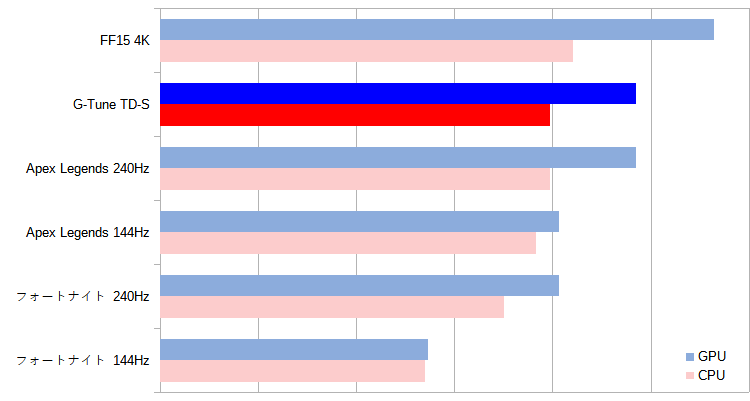
G-Tune TD-SはCore i5-12400FとRTX 3060 Tiを搭載したハイクラスのゲーミングPCだ。優れたバランスと性能で、多くのゲームを快適にプレイすることができる。高解像度でのゲームプレイはそこまで得意ではないので、フルHD環境をメインに考えたい。144Hzなどの高リフレッシュレートへの対応力は高く、本格的なゲームプレイに適した性能と言える。
G-Tune TD-Sのゲーミング性能
Core i5-12400F(CPU)
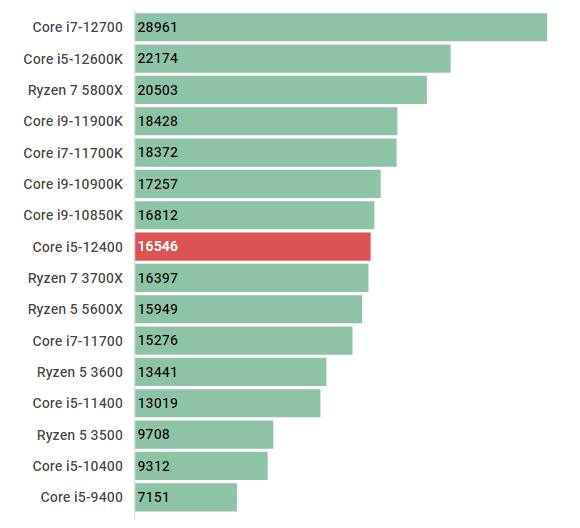
Core i5-12400Fは、Intel第12世代の高コスパモデルとなっている。旧G-Tune TD-Sで採用されていたCore i7-11700(F)とくらべて9%程度処理性能が向上している。ゲーム実況や動画編集などのクリエイター作業への適性が高い。もちろんコア/スレッドが少ないため用途によっては劣ってしまうこともあるが、基本的にはCore i7-11700を上回ると考えてよい。2世代前のフラグシップモデルであるCore i9-19850Kを上回る性能は圧巻だ。ゲーミングCPUとしての評価も高くRTX 3060 Tiとの相性もばっちりだ。価格を抑えられる分Core i5シリーズを選択するというのは賢明だろう。事実各BTOメーカーがCore i5-12400×RTX 3060 Tiの組み合わせに力を入れている。
GeForce RTX 3060 Ti(GPU)
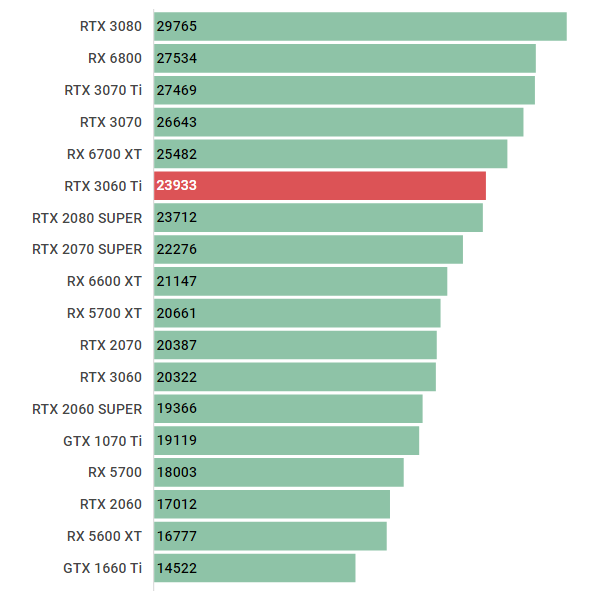
当該モデルで採用されているのはAmpere世代の中でも人気の高いRTX 3060 Tiだ。従来モデルのRTX 2060と比べて40%以上のゲーミング性能が高い。Radeon RX 6700 XTに近い性能だ。数ヶ月前に比べると少し価格は高くなってしまったが、コラボモデルであるG-Tune TD-Sについては十分価格が抑えられている。
60番台ながらゲーミング性能は高くハイクラスに属するグラフィックボードだ。タイトルによってはWQHD環境以上でのゲームプレイにも対応できる。フルHD環境で高リフレッシュレートを実現することができる。レイトレーシング性能についても第2世代になってパフォーマンスが向上している。ある程度の適性があると考えてよいだろう。
>>>G-Tune TD-Sを購入<<<
G-Tune TD-Sの特徴
RTX 3060 Ti搭載最強クラスのモデル
G-Tune TD-Sは、当サイトとG-Tuneのコラボレーションモデルの一つで変化が少ないのが特徴でもありデメリットでもあるゲーミングPCだ。基本的には非常に優秀なモデルだが、リニューアルまでに時間が掛かるのがデメリットだ。タイミングによっては登場した段階ですでに他製品は値引きされていて評価を落とすこともある。
あくまでも打ち合わせ段階の価格設定であるためコストパフォーマンスで遅れを取りやすい。今回は他製品の動向を見ながら、素早い値引きによりCore i5-12400FとRTX 3060 Tiを搭載したモデルの最安値クラスへの変化を果たした。RTX 3060 Ti搭載モデルはCore i5-12400FとCore i7-12700Fの2つが人気だ。Core i5-12400FはCore i5-12400のグラフィック機能を制限したものだ。
ゲーミングPCはグラフィックボードを搭載しているのが一般的でCore i5-12400とCore i5-12400Fで性能面に差が出ることはない。価格を抑えるという目的があるG-Tune TD-Sには適したCPUだ。Intel第12世代CPUになってCore i5シリーズも性能の底上げが行われた。結果的にRTX 3060 Tiの性能を引き出すだけならCore i5-12400Fでも十分だということだ。ボトルネックにならない十分な性能を持っている。
一方で、ワンランク上のCore i7-12700はゲーム以外の用途を想定しているユーザー向けだ。価格が少し高めであること、用途の幅が広いことが特徴だ。ゲームを中心とするユーザーにはCore i5-12400Fが人気だ。G-Tune TD-Sは16万円台という抑えられた価格で、コストパフォーマンス的には最強クラスのモデルだと言える。
すでに次世代モデルのCore i5-13400Fがリリースされている。6コア12スレッドから10コア16スレッドへとスペックが高くなっているが、ゲーミング性能自体はそれほど大きく変わるわけではない。その理由は、Core i5-13400FもAlder Lake世代のGolden Coveの流用だからだ。ゲーム以外の用途を重視しない限りはCore i5-12400Fでも問題ない。
初心者から上級者にまで幅広くおすすめ
G-Tune TD-Sの強みはそのコストパフォーマンスの高さにある。Core i5-12400FとRTX 3060 Tiを搭載した人気の性能帯で最安値クラスだ。ゲーミングPCらしいケースを採用し、チップセットもB660なので拡張性はまずまずだ。自分で増設を行うような中級者以上のユーザーにも扱いやすい。必要な性能を理解して選択する上級者にも満足できるモデルに仕上がっている。ユーザーの層を選ばずにおすすめできるモデルだ。特にアフターサポートに関してはトップクラスなので誰にとっても安心感がある。
CPUに採用されているCore i5-12400FについてもCore i7-12700Fと違い処理性能は落ちるが、配信や動画投稿であれば問題なく行える。もちろんエンコードなどのCPU性能が求められる用途ではCore i5-12400FとCore i7-12700Fでは体感できるほどの差が出てくる。何を重視するかでCore i5かCore i7の選択は変わってくるだろう。
それでもIntel第11世代以前と違い、Intel第12世代以降のCore i5は非常に性能が高いのでCPU性能に不安を覚えることはないはずだ。よほど高望みしない限りはCore i5-12400FとRTX 3060 Tiの組み合わせは満足度が高い。ゲームではWQHDには対応可能(4K解像度は苦手)だ。この汎用性の高さも人気の秘訣である。
最後に、G-Tuneを展開するマウスコンピューターは非常に充実したサポートが魅力のBTOメーカーだ。+3,300円のあんしんパックに加入すれば専用ダイヤルでのサポートや即日修理サポートを受けられる。オプションがなくても初心者ユーザーにとっては24時間電話サポートが受けられるのは大きなメリットだ。上場企業であるMCJグループに属する企業で初心者の方でも安心して購入できるのではないだろうか。
>>>G-Tune TD-Sを購入<<<
G-Tune TD-Sの比較対象モデルを紹介
| ブランド名 | G-Tune | Magnate |
|---|---|---|
| イメージ |  |
 |
| 製品名 | G-Tune TD-S | Magnate MV-Ti |
| 納期 | 最短翌営業日 | 最短翌業日 |
| ケース | ミニ | ミニ |
| 価格 | 164,800円(税込) | 159,980円(税込) |
| ポイント還元 | なし | 5,000P |
| CPU | Core i5-12400F (6コア12スレッド) |
Core i5-13400F (10コア16スレッド) |
| CPUクーラー | 空冷 | 空冷 |
| GPU | RTX 3060 Ti | RTX 3060 Ti |
| メモリ | DDR4-3200 16GB | DDR4-3200 16GB |
| SSD | NVMe 512GB | NVMe 500GB |
| HDD | 非搭載 | 非搭載 |
| 電源 | 700W BRONZE | 650W BRONZE |
| マザーボード | B660 | H610 |
| サポート | 24時間365日 | 24時間365日 |
| 専用ダイヤル | オプション | × |
| 即日修理 | オプション | × |
| 公式 | 公式 | 公式 |
10コア16スレッドとスペックが高く動画編集や動画のエンコードにも対応可能だ。サードウェーブ(ドスパラ)のビジネスモデルはかなり価格が抑えられていてコスパの高いモデルが揃っている。ケースデザインさえ受け入れられるなら候補に入れてもよいのではないかと思う。サポート面については専用ダイヤルや即日修理オプションがあるG-Tuneが上だ。
>>>G-Tune TD-Sを購入<<<
パソコンケースレビュー

G-Tune TD-Sでは、G-Tune自慢のミニタワーが採用されている。I/Oパネルを本体上部サイドに持ってきたことで利便性が向上している。デザインもシンプルで評価できる。スタイリッシュなデザインで今風のケースとなっている。シンプルでかつ機能性も兼ね備えている。
光学ドライブが非搭載となっているので注意して欲しい。必要ならオプションで追加可能だ。今はWEB上でドライバも入手できるのでそれほど光学ドライブの必要性は高くないだろう。ほとんどのBTOメーカーで光学ドライブが非搭載となっているのはそういった事情があるのだ。パソコンケースは、デザイン面でも機能面でもどんどん進化してきていると言える。ユーザーの要望に応える形で変わっているのは事実だ。今後も2年から3年周期で変わっていくのかもしれない。
管理人による総評(G-Tune TD-S)

G-Tune TD-Sはリニューアルされて4,000円OFFとなった。グラフィックスにはRTX 3060 Tiを搭載していてゲーミング性能は高くフルHD環境では余裕を持ってゲームを楽しめる。タイトルによってはWQHDでのゲームプレイにも対応できる。CPUにはIntel第12世代CPUの中でも人気の高いCore i5-12400Fを搭載している。旧世代となった今でも人気は高い。次世代モデルのCore i5-13400Fと比べてもゲーミング性能は見劣りしない。
将来性の高い一台に仕上がっていると言える。現在の市場に合わせて価格調整を行い評価を上げた。マウスコンピューターの手厚いサポートと出荷速度の速さは強力な武器となるだろう。競合モデルの価格が上昇傾向にあり対等に戦えるところまで来た。マウスコンピューターブランドに魅力を感じる方なら選択して後悔することはないはずだ。
| 価格 | CPU | グラボ |
|---|---|---|
| 164,800円(税込) | Core i5-12400F | RTX 3060 Ti |
| メモリ | SSD | HDD |
| DDR4 16GB | 512GB | 非搭載 |
*記載内容は更新時点のものです。内容について万全を期するようにしておりますが、ご購入前に必ず公式サイトのスペックをご確認くださいませ。
その他あなたにおすすめの記事はこちら!
- 管理人厳選のおすすめゲーミングPCランキング
- G-Tune(マウスコンピュータ)の評判まとめ
- 当サイト紹介ゲーミングPC一覧表
おすすめのゲーミングPCランキングを紹介している。コストパフォーマンスが高いモデルに人気が集中していると言える。
G-Tune TD-Sを販売しているショップの評判を解説している。当サイトとのコラボモデルやプロゲーマープロデュースのモデルなど様々なモデルが販売されている。
当サイトでレビューをしている全てのゲーミングPCを表でまとめている。一覧で見れば、ゲーミングPCの構成や相場感を把握することができる。

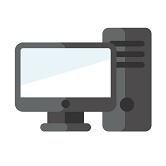




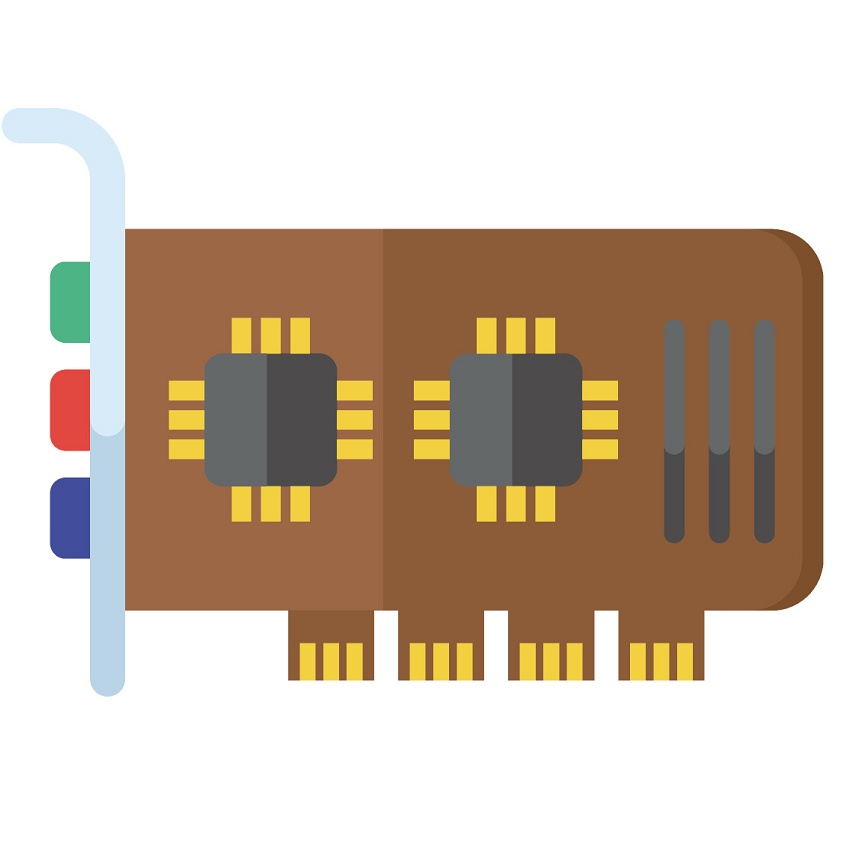








始めまして
サブPCが壊れたので新しくゲーミングPCを買おうとしたら今はほとんど高くて悩みに悩んでいたら
こちらのサイトを見つけて!と。
マウスコンピューターが大好きでそちらで買おうとしていたものの欲しいものが予算的に結構オーバーで
それなのにこちらを見かけたら同タイプがマウス公式よりもお安くなっていて即買いに。
本当助かりました!只売切れる前に買わねばと急いでいた為、購入手続きをした後の2日後にこちらの解説を見て慌てて、ケースを2200円で追加しました。私自身勉強不足で知識が無いのが問題なのだろうけれどマウスさんで買う時電話口の方がもう少し丁寧に教えてくれたらなぁと思います。追加する部分を一つ一つ読み上げて
も反応しないオペレーターさんが多くて。
其れとマウスさんを選ぶ理由が一つあってリモートサービスさんに何度も助けられてきました。
此れがあるかないかで選び処は変わるので本当助かっています。
ドスパラさんでもリモートあると電話口の方が言っていましたが詳しい説明は頂けずそれが残念でした。
でもこちらのおかげで良い買い物できたと思います。有難うございました!
初めてゲーミングPCを購入しようと思い、いろいろ探し回っていたところこちらの記事を発見し拝読しました。
当方PCに関しての知識がなく、遊びたいゲームに対して本当に必要レベルを満たしているのか、あるいはオーバーなのか等の判断ができないため、お答えいただけますと幸いです。
・遊びたいゲーム
EFT Ark OverWatch VALORANT
とりあえず流行りのゲームをある程度の描画で遊びたいと考えています。
同時にFULLHD/144hzのモニターの購入を考えており、それに対して腐らないスペックのものを探しています。
FPSジャンルは144hzがそこまで腐らず(120hzくらいでも十分)、かつある程度綺麗な画質で楽しめればいいと考えております。
また、その他のゲーム(EFT、Ark等)はなるべく綺麗な画質で60フレームくらい出てくれれば問題ないと考えております。最高設定でなくても結構綺麗だなーくらいで楽しみたいです。
以上となります。
大変お手数ですが、お手すきの際にご回答いただけますと幸いです。
宜しくお願い致します。
初めまして。
ご返信が遅くなってしまい申し訳ございません。
プレイするゲームはFPSが中心のようですね。
また、ある程度の負荷で120~144fps出れば十分ということなので、要求されるスペックはそれほど高くありません。
EFTとARKがやや要求スペックが高いでしょうか。特にARKはCore i5とRTX 3060 Tiではそれなりに設定を下げる必要があります。
ただ、EFTとARKは60fps程度でよいとのことなのでG-Tune TD-Sの性能であれば十分です。
標準~高設定であれば90fps前後で安定するとは思います。これはプレイスタイルやサーバーの環境にもよるので一概には言えません。
希望する環境を構築することはできるので問題ないでしょう。
OverWatch2とVALORANTはそれほど要求スペックの高いFPSではないので、これもスペックは十分です。
VALORANTは環境によってパケットロスが非常に発生しやすいゲームです。
このパケットロスについてはPC性能ではなく、回線の影響を受けるので注意してください。
現在、G-Tune TD-Sと同等の性能を持つ非常に優秀なモデル「LEVEL-M06M-124-SAX」があります。
こちらのLEVEL-M06M-124-SAXは、定価164,800円のところ2/7まで6,000円引きの158,800円で選択できます。
また、2/1までであれば5,000円引きのクーポンが発行されています。(クーポンコード:NY2023G)
つまり、2/1までであれば153,800円、2/2~2/7までなら158,800円で購入できます。
パソコン工房はカスタマイズに掛かる費用が抑えられているのが特徴です。
例えば、+7,400円でHDD 1TB追加できます。
セール期間中であればHDDを追加してもG-Tune TD-Sよりも安価に購入可能です。
ケースデザインやマウスコンピューターブランドにこだわりがなければ確認してみてください。
ご返信ありがとうございます。
拝読しました。
大変ご丁寧にありがとうございました。
仰る通り、私の遊びたいゲームに対してのスペック要求値は満たしていたようでよかったです。
他のモデルのご紹介まで頂き本当にありがとうございます。
これで安心して購入できます。
ありがとうございました!
5000円値引きになる直前に購入してしまいました😵もう少し待てばよかったです…
こんにちは。
こちらのモデルも良いなと思っているのですが、出来ればPCの大きさが小さいものが良いなと思っています。
13日までセール中のモデルG-Tune HL-B-3060Ti(プレミアムモデル)は現在、値段も同じで素人目にはスペックが同じに見えるのですが大きさ以外に違いはありますでしょうか。ご教示くださいますと幸いです。
大きさ以外に違いはありません。
ケースデザインの好みで選んでしまって問題ないと思います。
ハンドル付きミニタワーケースはデザイン性が高く私も好きです。
ただし、ハンドル付きミニタワーは、通常のミニタワーと比べると拡張性が低くなっている点は注意が必要です。
将来的にグラフィックボードなどの拡張を考えた際に内部スペースの狭さがネックとなってしまう可能性があります。
排熱の観点からもやや不利です。
RTX 3060 Tiであれば発熱の問題でパフォーマンスが低下してしまうことはないでしょう。
以上。
参考になりましたら幸いです。
価格com限定モデルのG-Tune HM-B-KKが同価格にて販売されているのですが、G-Tune TD-Sとの相違点はどのような部分になるのでしょうか
この2つで悩んでいるのですが素人目には違いが判らないので教えていただけると助かります。
コメントありがとうございます。
>価格com限定モデルのG-Tune HM-B-KKが同価格にて販売されているのですが、G-Tune TD-Sとの相違点はどのような部分になるのでしょうか
全く同じものです。価格com限定モデルの場合は、限定特典として①マカフィー リブセーフ 15ヶ月版 + 60日間体験版と②ファイナルパソコンデータ引越し Win10特別版が付いています。
もしこれらのソフトが必要であれば価格com限定モデルの方がお得だと言えるかもしれません。
ゲーミングPC自体に違いはありません。
よろしくお願いいたします。
現在の価格com限定のG-Tune PM-B-3060Ti-KKとTD-Sも同じ商品でしょうか?
前に質問してらっしゃる方もいたようですが、現在も翌営業日サービスって対応してないのですか?
そうですね。。今は対応していません。再開される予定があるのかマウスコンピューターに確認してみますね!
助かります
ものすごく優れたものだと思っていて購入を検討しているのですが、如何せん発送が遅いので悩んでいるんですよね
仕方がないことだと理解はしているんですけどね
わかります!私もゲーミングPCは一日でも早く受け取りたいと思う派なので、多少高くても納期の早い方を選んでしまうと思います。休日なので回答が月曜以降になってしまうと思います。少しお待ちください。よろしくお願いいたします。
ありがとうございます
待ってます
遅くなってしまい申し訳ございません。やはり納期は長いままになりそうです。納期重視ならドスパラがいいかもしれません。
入荷待ちになってましたね
買えててよかったー
よいタイミングで購入されたのではないかと思います。当時の価格は今後も実現できない可能性が高いです。。
CPUファンのCooler Master HYPER 212 EVOがカスタマイズから、なくなっているのですが、通常のファンでも特に問題はないでしょうか?
はい、通常のファンでも問題ありません。後から追加することもできますし重要度が高いわけではありませんのでご安心ください。
こんばんは🙇♂️今回このゲーミングPCを買おうと検討しています。ちなみに初めてのpcです。質問が3つほどあります。 一つ目は私は今年中にpcを買う予定なのですがこのpcはいつまで販売されていますか?もし買おうと思った時に無くなってた時心配なので知りたいです🙇♂️ 二つ目はスペックです。わたしはゲーム配信や動画編集をやろうと思っています。予算20万弱と考えていてこのpcをカスタマイズしたところ、
Cooler Master Hyper 212 EVO
CPUグリス グリス ダイヤモンドグリス
M.2 SSD 1TB NVM Express SSD
1TB HDD
電源 700W BRONZE 700W GOLD
ミニタワーケース ( ケースファン 背面×1 前面×2 搭載 )
をカスタマイズで大体20万いかないくらいでした。このカスタマイズで20万は高いですか?。もう少し頑張ってG-Tune TD-Gの 方が良いですか?それともフロンティアなどのセール時に安いpcが良いですか? 最後に年末年始のセールについてです。 正直年末年始まで待つか迷っています。僕は以前まではフロンティアの年末年始のセール時に買おうと考えていました。ですがこのサイトでこのpcを見てコスパが良くて良いなと思いました。それにgtuenはサービスも凄く充実してるのでさらに良いなと思いました。値段優先でフロンティアの年末年始セールで買うか、年末年始セールを待たずに買い今年中に届く早さとサービス優先でgtuenを買うかで迷っています。 凄く長文で申し訳ないです。一つでも回答したくだされば嬉しいです!お願いします🙇♂️
トリプルストレージ運用方法のSATA SSD のところ250GBじゃなくて512GBじゃないんですか?
ありがとうございます!512GBの間違いでした。修正いたしました。
売り切れましたね。。
次のコラボモデル楽しみにしてます!
コメントありがとうございます!次回コラボモデルの販売が開始され次第改めてここで告知させていただきます。よろしくお願いいたします。
翌営業日発送対応してなくないですか?
していないですね。。失礼いたしました。本日担当者に確認してみます。
オーバークロック非対応の チップセットB360 に、
オーバークロック可能な Core i7-8700K を乗っけるのは
少しもったいないような気がするのですが、何か意図があるのでしょうか?
コメントをいただきありがとうございます。本文にて追記させていただきましたが、当該モデルにチップセットB360はベストではないと考えています。
しかし、ミニタワーモデルであるNEXTGEAR-MICROには元々Kシリーズがなく特別にコラボモデルということで作成していただいておりました。
その後G-Tune側でNEXTGEAR-MICROの全てのチップセットをZ370→B360、電源をSILVER→BRONZEへと統一することになりました。これに関してはKシリーズがなかったため仕方がないことだと思います。
このままではコスパが悪くなるということで担当の方と交渉した結果、配慮いただき電源をGOLDにアップグレードでカバーするという形になった次第です。
ただ、記事本文にもあるように電源のアップグレードではチップセットのダウンをカバーできているとは考えておりません。今後もユーザーの方にとってベストなモデルになるよう調整していくつもりです。
今後共どうぞよろしくお願い致します。